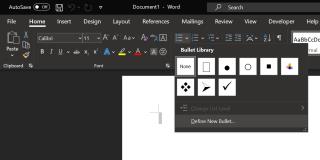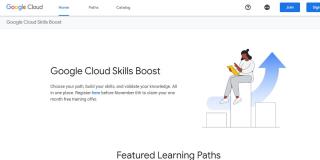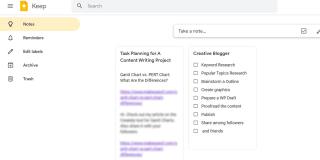วิธีการสร้างกราฟเส้นใน Excel

Excel นำเสนอกราฟที่หลากหลายเพื่อใช้ในการนำเสนอข้อมูล กราฟแต่ละกราฟมีลักษณะเฉพาะของตัวเอง ดังนั้นจึงเหมาะสมกว่าเมื่อแสดงข้อมูลด้วยกราฟที่ถูกต้อง

ทุกวันนี้ คุณสามารถใช้อุปกรณ์อัจฉริยะแทบทุกชนิดในการเปิดและอ่านไฟล์และ eBooks อย่างไรก็ตาม ไม่มีอะไรจะดีไปกว่าอุปกรณ์ Kindle ที่เป็นอุปกรณ์ที่เหมาะสำหรับการอ่าน eBook
อย่างไรก็ตาม ข้อเสียของการใช้ Kindle ก็คือการเลือกรูปแบบไฟล์ที่จำกัดและความยากลำบากในการถ่ายโอนไฟล์ จุดอ่อนของ Kindle ทำให้คนจำนวนมากไม่ซื้อหรือใช้งาน แต่คุณรู้หรือไม่ว่าคุณสามารถส่งไฟล์โดยตรงไปยังอุปกรณ์ Kindle ของคุณผ่านอีเมลได้
นอกเหนือจากการดาวน์โหลดไฟล์ .MOBI แบบออนไลน์และการซิงค์แอพ Kindle ฟรีกับอุปกรณ์ของคุณ วิธีเดียวที่ไร้รอยต่อในการรับไฟล์ของคุณคือการซื้อผ่าน Amazon หากคุณเป็นเหมือนคนส่วนใหญ่ คุณจะค้นหาสำเนาอินเทอร์เน็ตฟรี แทนที่จะซื้อ eBook ให้ตัวเอง
โดยส่วนใหญ่ คุณจะไม่พบหนังสือในรูปแบบไฟล์ที่รองรับ Kindle กล่าวคือ MOBI, AZW และ AZW3 พวกเขาจะอยู่ในรูปแบบที่นิยมและเข้าถึงได้ง่ายเช่น PDF และ EPUB
หากคุณได้ลองใช้งาน คุณจะเข้าใจว่าการแปลงและถ่ายโอนไฟล์เพื่อให้คุณสามารถอ่านผ่านอุปกรณ์ Kindle ของคุณอาจเป็นกระบวนการที่น่าสยดสยอง โล่งใจที่ Amazon เสนอวิธีแก้ปัญหาอย่างรวดเร็วสำหรับสิ่งนี้
หากคุณมีเอกสารที่ต้องการอ่านผ่าน Kindle แต่ไม่ทราบวิธีการส่งไปยังอุปกรณ์ของคุณ คุณสามารถส่งเอกสารนั้นทางอีเมล คุณน่าจะได้รับเอกสารของคุณในทันทีหรือหลังจากนั้นไม่กี่นาที อย่างไรก็ตาม Amazon กล่าวว่าอาจใช้เวลาถึง 60 วันในการส่งเอกสารของคุณ
ในกระบวนการลงทะเบียน Amazon จะกำหนดที่อยู่อีเมลเฉพาะให้คุณ ซึ่งคุณสามารถใช้สำหรับอุปกรณ์ Kindle แต่ละเครื่องและแอปอ่าน Kindle ฟรี มันอยู่ในรูปแบบนี้: [ชื่อ] @ kindle.com
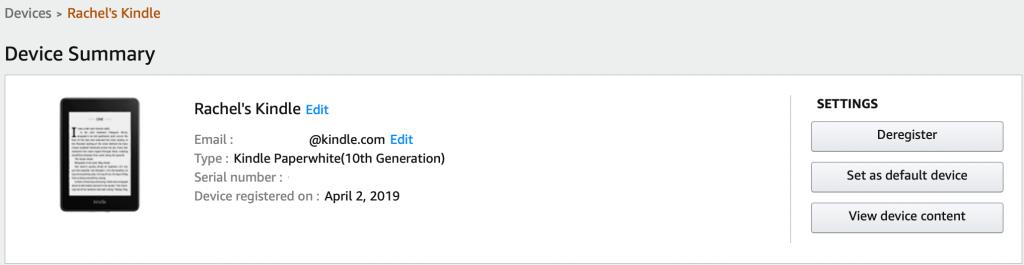
วิธีค้นหาที่อยู่อีเมลของคุณ:
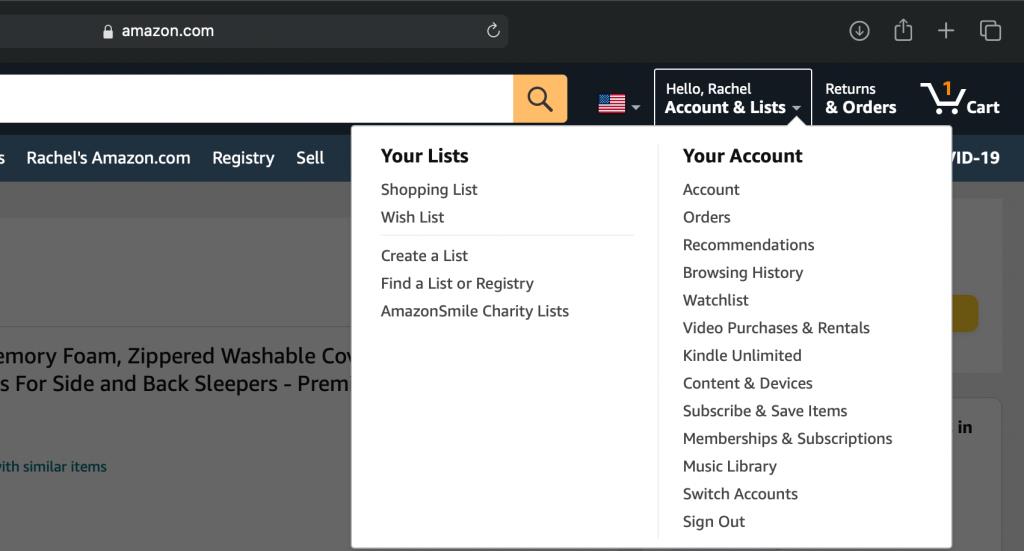
โปรดทราบว่ามีเพียงบัญชีอีเมลที่ได้รับอนุญาตเท่านั้นที่สามารถส่งเอกสารหรือไฟล์ไปยังที่อยู่อีเมล Kindle ของคุณได้

ในการเพิ่มที่อยู่อีเมลที่ได้รับอนุมัติ:
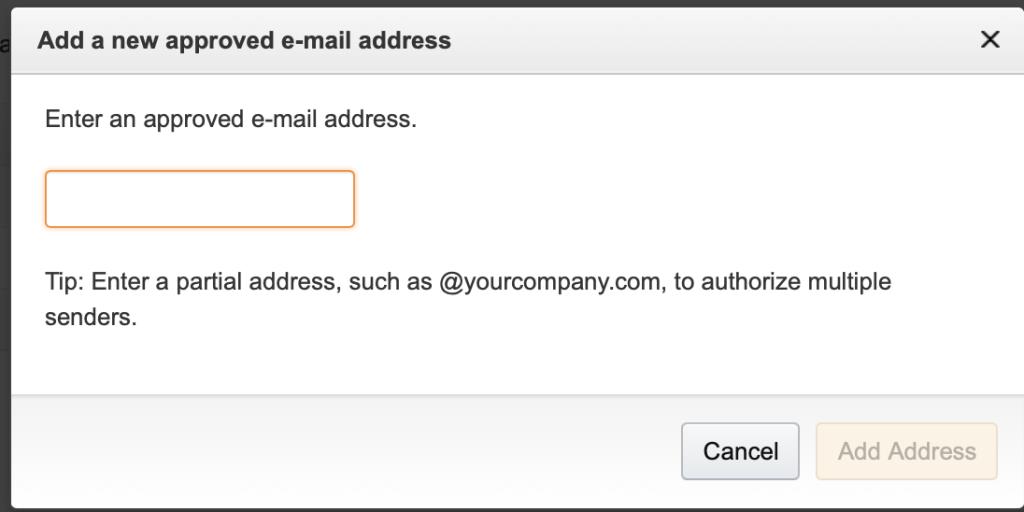
อย่ากังวลหากไฟล์ที่คุณต้องการส่งไม่อยู่ในรูปแบบที่ Kindle รองรับเป็นหลัก ตราบใดที่ไฟล์ของคุณอยู่ในรูปแบบเฉพาะที่รองรับโดยตัวเลือกSend to Kindle by emailคุณก็ควรจะเปิดไฟล์นั้นบนอุปกรณ์ของคุณได้ ไม่จำเป็นต้องแปลงด้วยตนเอง อเมซอนทำเพื่อคุณ
นอกเหนือจากรูปแบบ Kindle ต่อไปนี้คือประเภทไฟล์ที่รองรับที่แตกต่างกันซึ่งคุณสามารถส่งอีเมลไปยังที่อยู่อีเมล Send to Kindle เฉพาะของคุณ:
ที่เกี่ยวข้อง : แอพ E-Reader ที่ดีที่สุดสำหรับ Windows 10 คืออะไร
ในฐานะที่เป็นข้อดีเพิ่มเติม Amazon จะแปลงไฟล์ PDF เป็นรูปแบบ Kindle และช่วยให้คุณสามารถใช้ประโยชน์จากฟังก์ชันต่างๆ เช่น คำอธิบายประกอบ Whispersync และการเปลี่ยนขนาดแบบอักษร เพียงตรวจสอบให้แน่ใจว่าคุณพิมพ์คำว่า " แปลง " ในหัวเรื่องเมื่อส่งไฟล์ PDF ไปยังที่อยู่อีเมล Send to Kindle ของคุณ
เมื่อทุกอย่างได้รับการตั้งค่าแล้ว ตอนนี้คุณสามารถไปที่อีเมลของคุณและแนบเอกสารที่คุณต้องการแล้วส่งไปยังที่อยู่อีเมล Send to Kindle ของคุณ โปรดทราบว่าแอพ Kindle มือถือฟรีและอีเมลของอุปกรณ์ Kindle ของคุณนั้นแตกต่างกัน ส่งไฟล์ของคุณไปยังเครื่องอ่านที่คุณจะใช้
คุณสามารถแนบเอกสารได้สูงสุด 25 ฉบับในอีเมลเดียว ตราบใดที่มีขนาดไม่เกิน 50 MB คุณสามารถเลือกที่จะบีบอัดไฟล์ของคุณโดยใช้ไฟล์ ZIP หากคุณต้องการเพิ่มมากกว่า 50 MB
หากคุณไม่ต้องการส่งอีเมลเอกสารของคุณไปยัง Kindle ของคุณ Amazon จะมอบแอปพลิเคชัน Send to Kindle ให้กับผู้ใช้ Kindle ที่พร้อมใช้งานผ่านแพลตฟอร์มต่างๆ รวมถึง Google Chrome, อุปกรณ์ Android, Mac และพีซี เราได้เขียนบทความที่ expounds ในแต่ละวิธีการที่นี่
ด้วยคุณสมบัติ Send to Kindle by Email ของ Amazon คุณไม่ต้องกังวลกับการดาวน์โหลดแอปและแปลงไฟล์ มันเหมือนกับการมีผู้ช่วยที่ยอดเยี่ยมที่จะทำทุกอย่างให้คุณ
ตอนนี้คุณสามารถนำไฟล์ทั้งหมดของคุณติดตัวไปด้วยเพื่อประสบการณ์การอ่านที่ราบรื่นและมีความสุข
Excel นำเสนอกราฟที่หลากหลายเพื่อใช้ในการนำเสนอข้อมูล กราฟแต่ละกราฟมีลักษณะเฉพาะของตัวเอง ดังนั้นจึงเหมาะสมกว่าเมื่อแสดงข้อมูลด้วยกราฟที่ถูกต้อง
การติดตามการเปลี่ยนแปลงในสเปรดชีต Excel ทำให้ผู้อื่นอัปเดตหรือตรวจทานไฟล์ของคุณได้ง่ายขึ้น นอกจากนี้ยังมีประโยชน์เมื่อคุณต้องการติดตามการเปลี่ยนแปลงทั้งหมดที่เกิดขึ้น คำสั่ง track changes หาได้ง่ายในแท็บรีวิวของเวอร์ชันเก่าของ Microsoft Excel อย่างไรก็ตาม คุณและทีมของคุณอาจพบว่าเป็นการยากที่จะตั้งค่าในเวอร์ชันที่ใหม่กว่า
ต้องการบันทึกอีเมล Outlook เป็น PDF แต่ไม่แน่ใจว่าต้องทำอย่างไร มันไม่ได้ชัดเจนอย่างที่คุณคิด แต่ก็ยังง่ายที่จะทำเมื่อคุณรู้วิธี
หากคุณใช้ Excel เป็นจำนวนมาก คุณอาจเคยใช้ฟังก์ชัน LOOKUP ค่อนข้างบ่อย ถ้าคุณไม่คุ้นเคย ฟังก์ชัน LOOKUP จะใช้เพื่อค้นหาในแถวหรือคอลัมน์เดียวเพื่อค้นหาค่าเฉพาะในแถวหรือคอลัมน์อื่น
เป็นเวลาหลายปีที่ Grammarly ครองตลาดบรรณาธิการไวยากรณ์ เป็นหนึ่งในเครื่องมือที่ดีที่สุดที่คุณจะได้รับในฐานะนักเขียน อย่างไรก็ตาม Microsoft แสวงหาโอกาสและเปิดตัว Microsoft Editor เป็นทางเลือกสำหรับผู้ใช้ Office 365
ระบุอายุของคุณในปี? อาจดูเรียบง่าย แต่อาจทำให้คุณไม่ระวัง ในทำนองเดียวกัน การระบุอายุที่แน่นอนจากวันเกิดของคุณนั้นจำเป็นต้องมีการไตร่ตรองให้มากกว่านี้
การเก็บถาวรอีเมลเป็นวิธีที่ดีที่สุดวิธีหนึ่งในการจัดระเบียบกล่องจดหมายของคุณ หากคุณต้องการทำสิ่งนี้ใน Outlook แสดงว่าคุณโชคดี ทั้ง Outlook สำหรับเว็บ และ Outlook สำหรับเดสก์ท็อปช่วยให้คุณสามารถเก็บถาวรอีเมลของคุณได้อย่างง่ายดาย
หากคุณไม่คุ้นเคยกับคำว่า catch-all mailbox แสดงว่าเป็นที่อยู่อีเมลที่คุณสามารถรับอีเมลที่ส่งไปยังที่อยู่อีเมลที่ไม่ถูกต้องซึ่งมีชื่อโดเมนของคุณ
หากคุณถือเอกสารที่เป็นทางการส่วนใหญ่ไว้กับแสง คุณจะสังเกตเห็นข้อความ รูปภาพ หรือภาพถ่ายโปร่งใสในพื้นหลัง ซึ่งแตกต่างจากข้อความรอบข้างอย่างเห็นได้ชัด
PowerPoint เป็นแอปพลิเคชัน Microsoft Office ที่คุ้นเคย พร้อมด้วยเครื่องมือมากมายที่จะช่วยให้คุณเริ่มต้นสร้างสไลด์โชว์ PowerPoints Designer ช่วยให้คุณสร้างสไลด์โชว์ที่ดูเป็นมืออาชีพซึ่งคุณสามารถจัดการและปรับเปลี่ยนได้ มาดูกันว่ามันทำงานอย่างไรและคุณจะเริ่มต้นใช้งานได้อย่างไร
ในสังคมโลกของเรา บ่อยครั้งเราต้องสื่อสารข้ามพรมแดนโดยใช้ภาษาถิ่นที่แตกต่างกัน และการรู้วิธีเปลี่ยนภาษาของแอปพลิเคชันในสำนักงานเป็นสิ่งสำคัญ ในกรณีส่วนใหญ่ การตั้งค่าทำได้ง่าย มาดูวิธีการเปลี่ยนภาษาของตัวตรวจการสะกดในชุดโปรแกรมสำนักงาน macOS ยอดนิยมกัน
คุณต้องการอนุญาตให้ผู้อื่นเลือกรายการในเอกสารของคุณได้อย่างรวดเร็วหรือไม่? ช่องทำเครื่องหมายเป็นวิธีที่ดีในการทำเช่นนั้น คุณสามารถเพิ่มกล่องข้างตัวเลือกแต่ละรายการในเอกสารของคุณ และผู้ดูสามารถเลือกได้
หลายองค์กรอยู่ระหว่างการเปลี่ยนผ่านการทำงานไปสู่แพลตฟอร์มดิจิทัล ด้วยเหตุนี้ บริษัทไอทีจึงได้เริ่มให้บริการคลาวด์เพื่อตอบสนองความต้องการที่เพิ่มขึ้น นอกเหนือจากโครงสร้างพื้นฐานระบบคลาวด์แล้ว บริษัทต่างๆ ยังต้องการผู้เชี่ยวชาญด้านระบบคลาวด์ที่ได้รับการฝึกอบรมซึ่งสามารถนำไปใช้และจัดการการปรับใช้ระบบคลาวด์ได้
ไม่ได้รับอีเมลใน Outlook? เราทุกคนมีงานต้องทำและมีการแจ้งเตือนให้ดู หาก Outlook ไม่สามารถรับอีเมลได้ ก็จะตัดธุรกิจและชีวิตส่วนตัวของเราออกไป
ในฐานะผู้ใช้ Excel คุณอาจทราบถึงฟังก์ชันเฉลี่ย โดยทั่วไป จะใช้ผลรวมของค่าทั้งหมดและหารด้วยจำนวนค่า แต่สมมติว่าคุณไม่ต้องการหาค่าเฉลี่ยของค่าทั้งหมด แต่เฉพาะบางค่าเท่านั้น
ชุดโปรแกรม Microsofts Office มีแอปต่างๆ สำหรับงานที่แตกต่างกัน ตัวอย่างเช่น ถ้าคุณต้องการสร้างฐานข้อมูล Microsoft Access จะช่วยสนับสนุนคุณ Access มีฟีเจอร์ส่วนใหญ่ที่คุณคาดหวังจากระบบจัดการฐานข้อมูลเชิงสัมพันธ์ คุณสามารถสร้างตาราง แบบฟอร์ม คิวรี ความสัมพันธ์ รายงาน แมโคร โมดูล เป็นต้น
การทำงานทางไกลต้องใช้เครื่องมือและแอปจำนวนมากเพื่อช่วยสมาชิกในทีมในการให้ผลผลิตที่ต้องการ ดังนั้น บริษัทไอทีจำนวนมากจึงได้นำชุดที่ครอบคลุมซึ่งตอบสนองความต้องการที่หลากหลาย เช่น การสื่อสาร การทำงานร่วมกัน พื้นที่จัดเก็บไฟล์ และความปลอดภัยของข้อมูล
ต้องการดึงหรืออัปเดตบันทึกบางอย่างในฐานข้อมูล Microsoft Access ของคุณหรือไม่ การสืบค้นข้อมูลใน Access สามารถช่วยคุณได้ คิวรีช่วยให้คุณดึง อัปเดต และลบเรกคอร์ดในตารางของคุณโดยใช้เกณฑ์ที่กำหนดเอง
การป้อนข้อมูลใน Excel เป็นงานที่น่ากลัว โดยเฉพาะอย่างยิ่งถ้าคุณมีคอลัมน์จำนวนมากและรายการมากมาย นอกจากนี้ยังอาจสร้างความสับสนให้กับผู้ใช้รายอื่น โดยเฉพาะอย่างยิ่งหากพวกเขาไม่คุ้นเคยกับสเปรดชีตของคุณ
Excel นำเสนอกราฟที่หลากหลายเพื่อใช้ในการนำเสนอข้อมูล กราฟแต่ละกราฟมีลักษณะเฉพาะของตัวเอง ดังนั้นจึงเหมาะสมกว่าเมื่อแสดงข้อมูลด้วยกราฟที่ถูกต้อง
มีแนวโน้มสูงขึ้นในคนที่ทำงานจากที่บ้านหรือเรียนทางไกล ส่งผลให้มีการเติบโตอย่างมากในแพลตฟอร์มการเรียนรู้ออนไลน์และหลักสูตรที่เปิดสอน
การติดตามการเปลี่ยนแปลงในสเปรดชีต Excel ทำให้ผู้อื่นอัปเดตหรือตรวจทานไฟล์ของคุณได้ง่ายขึ้น นอกจากนี้ยังมีประโยชน์เมื่อคุณต้องการติดตามการเปลี่ยนแปลงทั้งหมดที่เกิดขึ้น คำสั่ง track changes หาได้ง่ายในแท็บรีวิวของเวอร์ชันเก่าของ Microsoft Excel อย่างไรก็ตาม คุณและทีมของคุณอาจพบว่าเป็นการยากที่จะตั้งค่าในเวอร์ชันที่ใหม่กว่า
ต้องการบันทึกอีเมล Outlook เป็น PDF แต่ไม่แน่ใจว่าต้องทำอย่างไร มันไม่ได้ชัดเจนอย่างที่คุณคิด แต่ก็ยังง่ายที่จะทำเมื่อคุณรู้วิธี
Google มีความก้าวหน้าอย่างมากเกี่ยวกับการทำงานร่วมกันในที่ทำงาน ไม่ใช่แค่ในเครื่องมือค้นหาเท่านั้น บริษัทมีแอพและคุณสมบัติหลายอย่างที่ทีมสามารถใช้เพื่อปรับปรุงเวิร์กโฟลว์ของพวกเขา ซึ่งหลายแอพนั้นง่ายต่อการรวมเข้ากับแอพอื่นๆ
หากคุณใช้ Excel เป็นจำนวนมาก คุณอาจเคยใช้ฟังก์ชัน LOOKUP ค่อนข้างบ่อย ถ้าคุณไม่คุ้นเคย ฟังก์ชัน LOOKUP จะใช้เพื่อค้นหาในแถวหรือคอลัมน์เดียวเพื่อค้นหาค่าเฉพาะในแถวหรือคอลัมน์อื่น
ในแต่ละวัน มีการส่งและรับอีเมลหลายพันล้านฉบับ การเริ่มต้นอีเมลอย่างถูกวิธีสามารถช่วยให้ข้อความของคุณโดดเด่นและสามารถสร้างน้ำเสียงที่ดีสำหรับอีเมลของคุณได้
นักแปลอิสระสามารถค้นหาโครงการงานบน LinkedIn ได้แล้ว โซเชียลเน็ตเวิร์กระดับมืออาชีพที่ได้รับความนิยมกำลังเปิดโอกาสให้มืออาชีพได้หางานทำบนแพลตฟอร์มของตน นอกเหนือไปจากการให้เครื่องมือในการโฆษณาทักษะและประสบการณ์ของตน
เป็นเวลาหลายปีที่ Grammarly ครองตลาดบรรณาธิการไวยากรณ์ เป็นหนึ่งในเครื่องมือที่ดีที่สุดที่คุณจะได้รับในฐานะนักเขียน อย่างไรก็ตาม Microsoft แสวงหาโอกาสและเปิดตัว Microsoft Editor เป็นทางเลือกสำหรับผู้ใช้ Office 365
เมื่อคุณมีโครงการมากเกินไป การจัดระเบียบและรับทราบข้อมูลอาจเป็นเรื่องยาก เครื่องมือการจัดการพอร์ตโครงการช่วยให้คุณประหยัดเวลาในการดูแต่ละโครงการแยกกัน ทำให้กระบวนการแก้ไขทำได้ง่ายโดยแสดงบันทึกที่สำคัญทั้งหมดไว้ในที่เดียว